Как проверить видеокарту
После покупки видеокарты важно проверить её стабильность и производительность. Стресс-тестирование выявит перегрев чипа и артефакты, что поможет не потерять деньги. Также это необходимо после разгона. Измерение производительности позволит понять, насколько хорошо видеокарта справляется с новыми играми. Если FPS ниже среднего для вашей модели, проблема может быть в процессоре или других компонентах.
С тестированием видеокарты не так сложно справиться самостоятельно. Для этого достаточно установить несколько утилит и настроить мониторинг в играх. В этом руководстве расскажу всё, что вам нужно знать.
Содержание
- Как убедиться в работоспособности видеокарты
- Самые популярные утилиты для стресс-тестирования видеокарты:
- Какая температура видеокарты считается высокой?
- Как измерить производительность видеокарты в играх
- Почему FPS может быть слишком мало?
Как убедиться в работоспособности видеокарты

Отличным выбором для проверки производительности видеокарты станет красочный бенчмарк с визуально насыщенными сценами или специализированная утилита для стресс-тестирования. Преимущество таких программ заключается в их небольшом размере, что позволяет быстро и без проблем загрузить их на компьютер.
Самые популярные утилиты для стресс-тестирования видеокарты:
-
Heaven Benchmark. Самый популярный бесплатный бенчмарк в мире. Разработан российской компанией UNIGINE. Занимает на диске всего 247 МБ. После запуска может бесконечно прокручивать сцену с фэнтезийным городком, что как раз подойдёт для стресс-тестирования.
-
FurMark. «Весит» смешные 12 МБ. Интенсивно использует графическое ядро, вызывая его нагрев. Это позволяет оценить стабильность видеокарты и определить предельную температуру, помогая выявить возможные проблемы с системой охлаждения.
-
ОССТ. Идеален для тестирования стабильности после разгона. Позволяет задать максимальную температуру, при которой останавливается стресс-тестирование.
Инструкция по использованию Heaven Benchmark
Скачайте приложение с официального сайте UNIGINE и установите настройки на максимальные доступные:
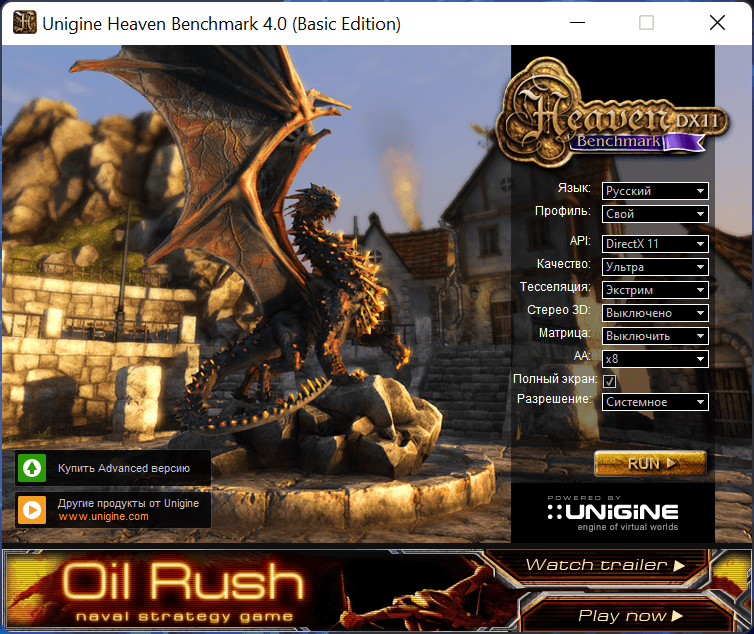
Теперь нажмите кнопку Run. Появится тестовая сцена и начнёт бесконечно проигрываться. Если через 10 минут приложение не вылетит, на экране не появятся артефакты (графические искажения) или компьютер не зависнет, то видеокарта работает вполне стабильно.
Тестовая сцена Heaven Benchmark
Также во время проигрывания тестовой сцены обратите внимание на температуру графического ядра — она указана в правом верхнем углу:
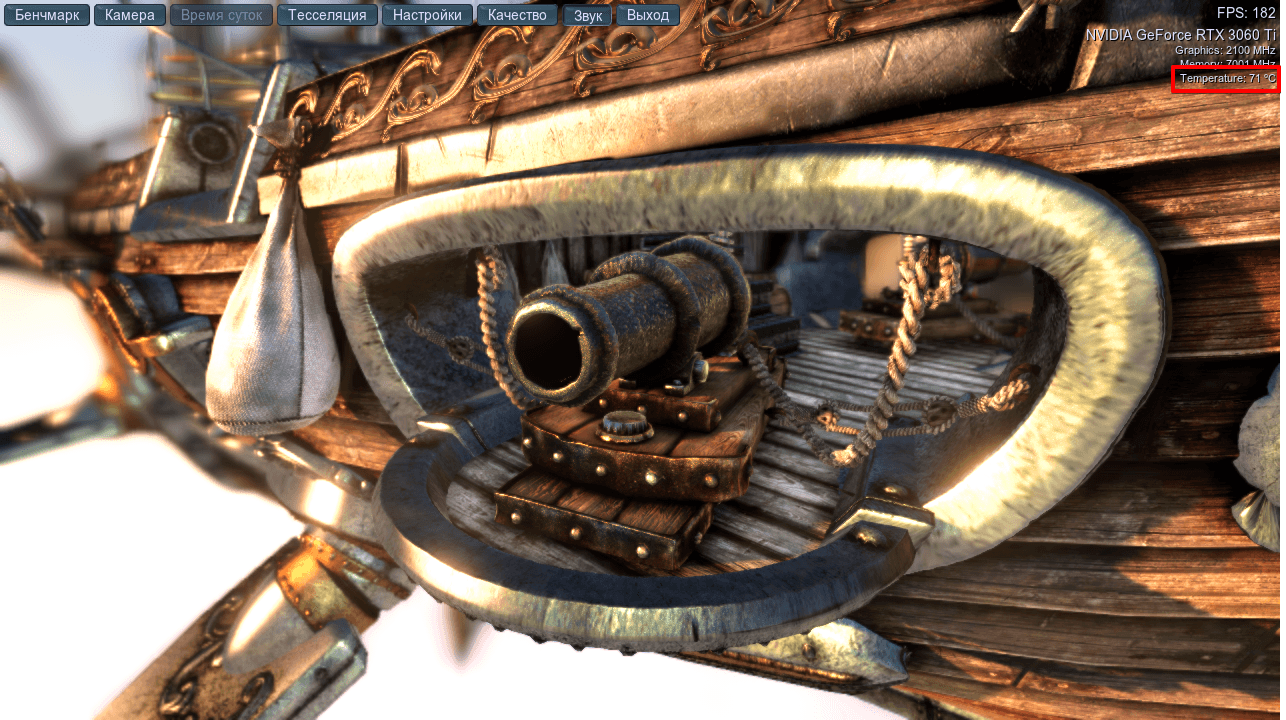
Высокая температура может означать, что у видеокарты неэффективная система охлаждения, высохла термопаста или поплавились термопрокладки. Также возможно, что дело в плохой циркуляции воздуха в вашем системном блоке.
Инструкция по использованию FurMark
Скачайте последнюю версию приложения и нажмите кнопку Preset: 1080 (FHD) справа (такого пресета будет достаточно для большинства видеокарт).
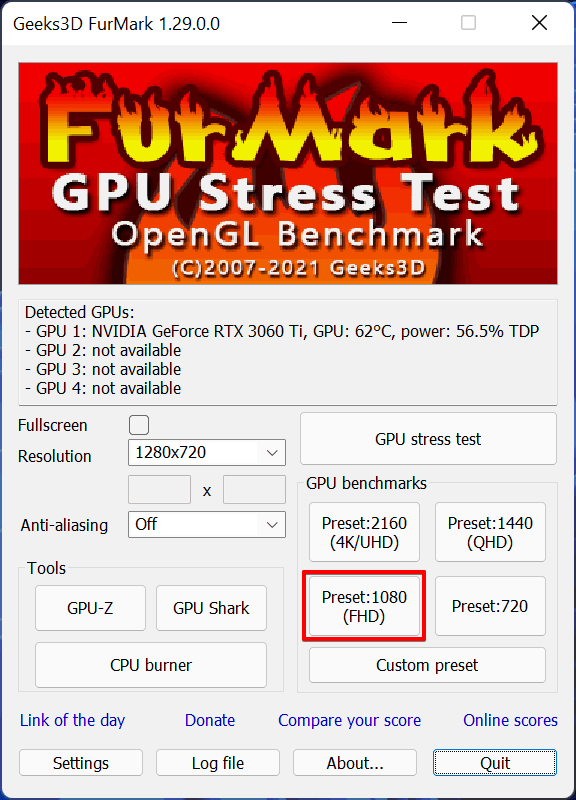
Запустится тестовая сцена («бублик») и FurMark начнёт нагружать графическое ядро. Проблемная видеокарта выдаст себя уже через несколько минут. А для полной уверенности стоит подождать около получаса. Следите за температурой графического адаптера по графику снизу:
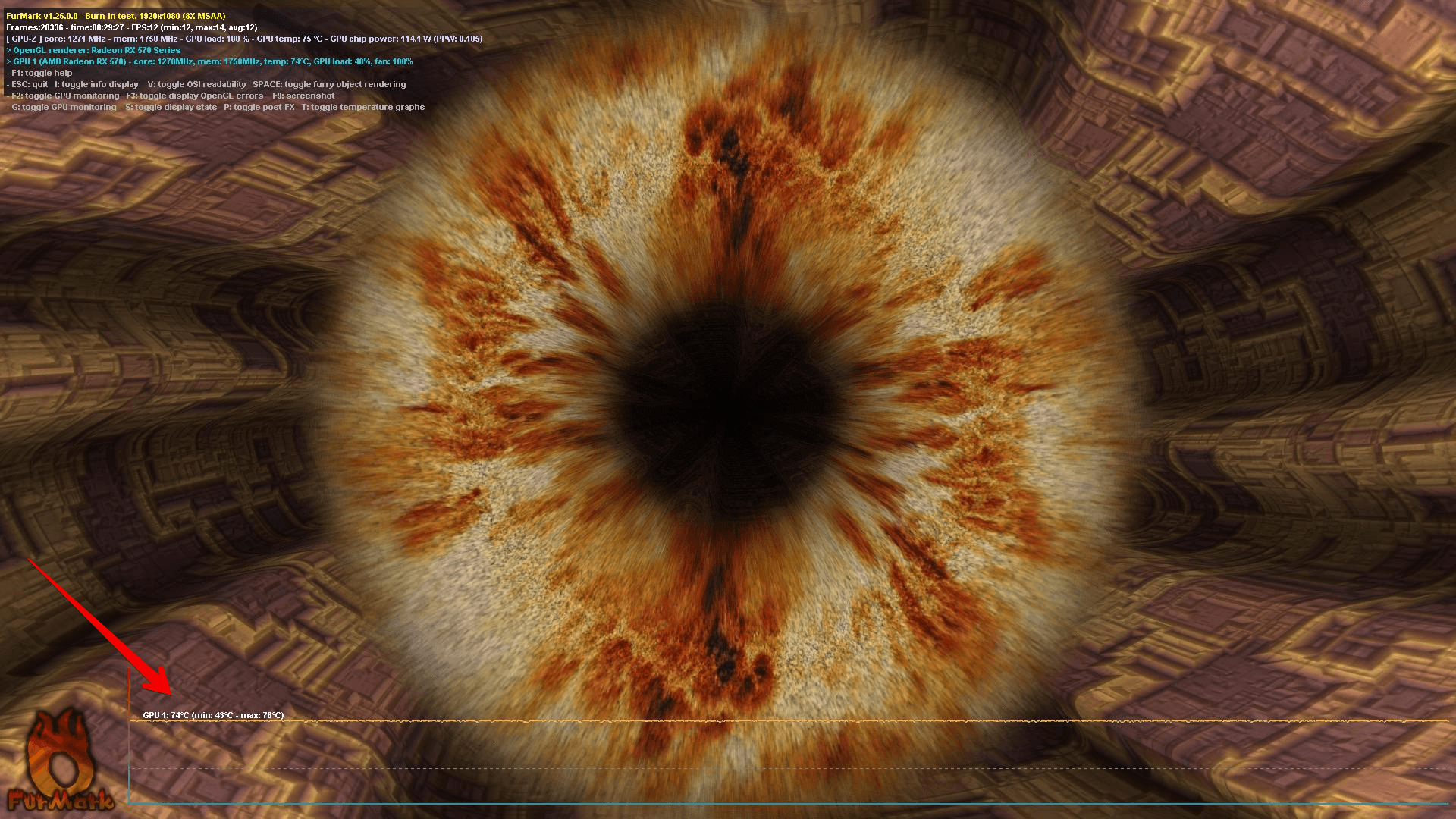
Инструкция по использованию OCCT
Скачайте программу и запустите. В открывшемся окне сначала выберите свою видеокарту в верхней панели, затем ниже переключите тест на «3D Стандарт», после чего останется нажать кнопку пуска внизу:
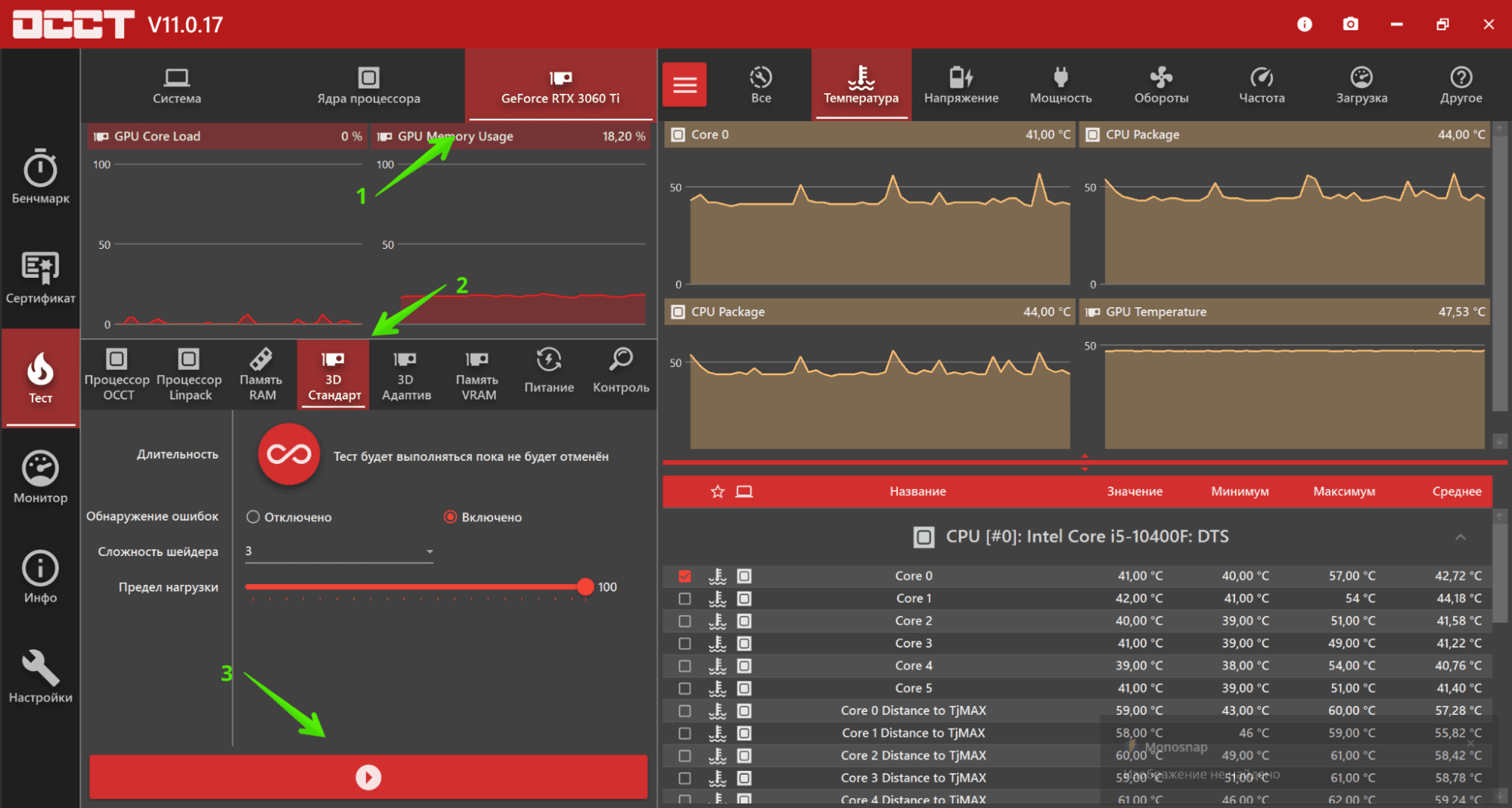
Отслеживать температуру, напряжение, частоту, обороты вентилятора и другие показатели можно в правой части окна OCCT.
Какая температура видеокарты считается высокой?
При нормальных условиях, когда нет проблем с охлаждением, графическое ядро работает примерно в следующих температурных пределах:
-
В простое: 30–45°C.
-
В играх: 60–80°C.
-
При рендеринге: 70–90°C.

Если же видеокарта нагревается до 90 градусов или выше, то с охлаждением могут быть проблемы (исключение — RTX 4090 и различные профессиональные модели). К счастью, систему охлаждения видеокарты можно заменить, купив новую кастомную в магазине компьютерной техники:
Также, как упоминалось выше, причиной перегрева может быть плохая циркуляция воздуха в системном блоке. Для хорошей циркуляции должно быть установлено хотя бы 4 вентилятора в корпусе: 2 на вдув спереди, 1 на выдув сзади и 2 на выдув сверху:
Как измерить производительность видеокарты в играх
Видеоинструкция по MSI Afterburner от автора канала SoftFly
Кроме синтетических бенчмарков, важно протестировать видеокарту в играх. Получить подробную информацию о производительности можно с помощью специальных приложений для мониторинга. Одно из самых популярных решений на данный момент — MSI Afterburner.
Инструкция по использованию MSI Afterburner:
- Скачайте MSI Afterburner.
- Распакуйте архив и запустите MSIAfterburnerSetup.exe.
- Следуйте подсказкам инсталлятора и установите MSI Afterburner по стандартному пути.
- Параллельно запустится инсталлятор RivaTuner Statistics Server — её тоже установите по стандартному пути.
- Запустите MSI Afterburner.
- Нажмите кнопку с шестерёнкой, чтобы открыть настройки и перейдите во вкладку «Мониторинг».
- Поставьте галочки только на следующих датчиках (с остальных уберите):
- «Температура ГП1»,
- «Загрузка ГП1»,
- «Загрузка памяти ГП1»,
- «Частота ядра ГП1»,
- «Частота памяти ГП1»,
- «Температура ЦП1»,
- «Температура ЦП2»,
- (также температура остальных ядер процессора)
- «Загрузка ЦП1»,
- «Загрузка ЦП2»,
- (также загрузка остальных ядер процессора)
- «Частота ЦП1»,
- «Частота ЦП2»,
- (также частота остальных ядер процессора)
- «Загрузка ОЗУ»,
- «Загрузка ОЗУ \ процесс»,
- «Частота кадров»,
- «Время кадра».
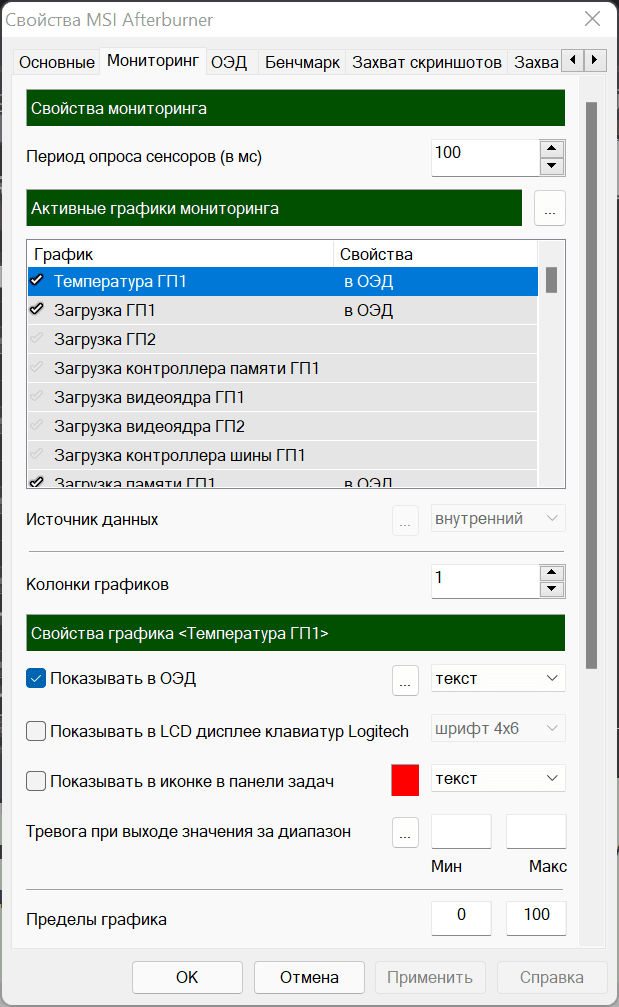
-
Пройдитесь по всем включённым датчикам и поставьте галочку «Показывать в ОЭД».
-
Для мониторинга времени кадра лучше переключить способ отображения на график (рядом с пунктом «Показывать в ОЭД»).
-
Затем перейдите во вкладку «ОЭД» и установите горячую клавишу для переключения видимости мониторинга на любую незанятую в игре.
-
Нажмите кнопку OK, чтобы сохранить новые настройки и сверните MSI Afterburner (не закрывайте!).
Теперь можно запускать любую «графонистую» игру. Если мониторинг не появится, то понажимайте кнопку переключения видимости. Если это не поможет, то просто перезапустите MSI Afterburner.
Почему FPS может быть слишком мало?

Многие недооценивают важность мощного ЦП для современных игр
Часто проблема может заключаться в слабом процессоре. Многие люди предпочитают экономить на процессоре, вкладывая больше средств в видеокарту. Однако, если ЦП недостаточно мощный, даже самый производительный графический адаптер будет простаивать до половины времени. Это и приводит к недостаточному FPS в играх.
Выявить перегрузку процессора помогут датчики «Загрузка ГП» и «Частота кадров» из MSI Afterburner: мощности процессора не хватает, если первый датчик большую часть времени показывает 80% загрузки или ниже, а FPS даже после снижения настроек графики не растёт. Можно попробовать снизить нагрузку на ЦП, ослабив такие опции, как дальность видимости, тени, растительность и количество персонажей. Но поможет это не слишком сильно — лучше заменить процессор на более мощный:
Вторая по распространённости причина — троттлинг. Отследить его можно по высоким температурам и сбрасыванию частот. Когда в игре процессор сначала работает на высокой частоте, а затем после преодоления отметки в 90°C частота резко снижается. В троттлинге чаще всего виноват неэффективный кулер либо высохшая термопаста. В последнем случае достаточно заменить термопасту на свежую, а слабое охлаждение нужно будет проапгрейдить на что-то более мощное:
Статтеры (подтормаживания) часто случаются при недостатке памяти на видеокарте. Обратите внимание на датчик «Загрузка памяти ГП1» — значение в мегабайтах не должно превышать объём доступной видеопамяти. Иначе недостаток будет восполняться за счёт системной памяти (ОЗУ), которая значительно медленнее. Понизить потребление видеопамяти можно, пожертвовав разрешением и настройками графики. Больше всего памяти потребляют текстуры — поставьте их на среднее качество или ниже.
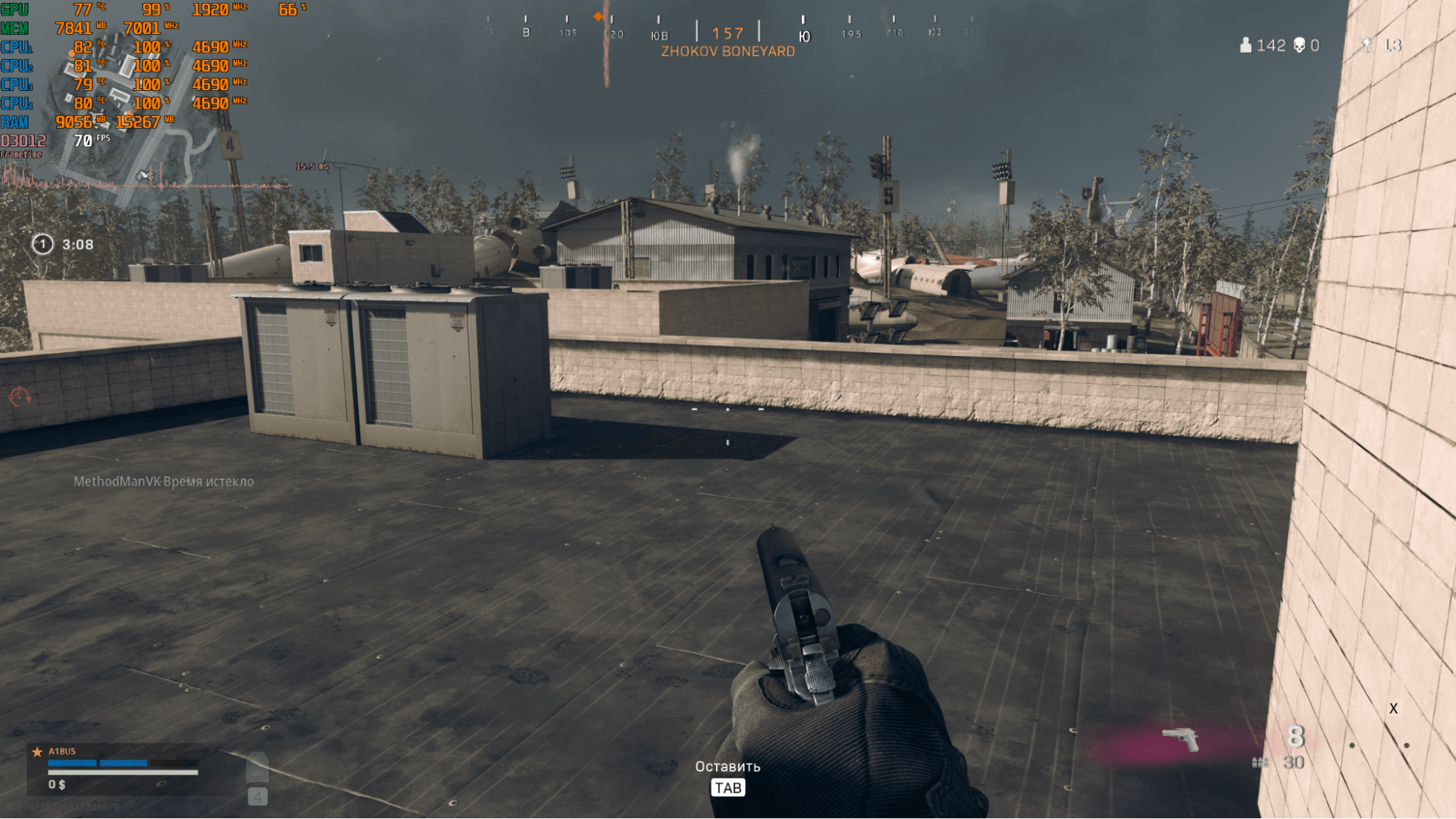
«Пики» на графике времени кадра означают подтормаживания
Хуже всего, если игре не хватает одновременно видеопамяти и ОЗУ. Тогда дополнительные мегабайты и вовсе берутся из файла подкачки на накопителе (который ещё медленнее, чем ОЗУ). Это почти неизбежно приведёт к тормозам. Ещё хуже, если файл подкачки и игра находятся на медленном жёстком диске — переместите их на быстрый SSD. А также обязательно добавьте оперативной памяти в компьютер:
* * *
Теперь вы знаете всё необходимое, чтобы успешно протестировать видеокарту на производительность и стабильность. Это позволит не только измерить FPS в играх, но и не потерять деньги, а также выявить проблемы с другими компонентами системы.
После того как разобрались с аппаратной стороной вопроса, рекомендуем также ознакомиться с нашим материалом, в котором разобраны все распространённые настройки графики в играх.